So setzen Sie alle lokalen Gruppenrichtlinieneinstellungen unter Windows 10 zurück
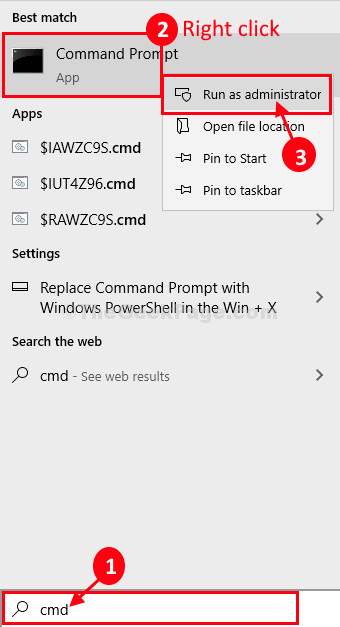
- 972
- 232
- Susanne Stoutjesdijk
Gruppenrichtlinieneinstellungen Steuern Sie bestimmte Parameter von administrativen und nicht administrativen Konten auf Ihrem Computer. In einem einfacheren Sinne unterscheidet es zwischen den Rechten, die ein bestimmtes Konto abhängig vom Kontotyp genießen wird.
Falls Sie zurücksetzen möchten Lokale Gruppenrichtlinie Die Einstellungen auf Ihrem Computer führen diese Befehle einfach aus, und die Richtlinieneinstellungen werden in kürzester Zeit zurückgesetzt.
Setzen Sie die Einstellungen der lokalen Gruppenrichtlinien unter Windows 10 zurück-
Folge diesen Schritten-
1. Typ "CMD”Im Suchfeld, das sich am unteren linken Ecke Ihres Bildschirms befindet.
2. Sobald Sie sehen, dass die Eingabeaufforderung auf Ihrem Bildschirm angezeigt wurde, Rechtsklick darauf und wählen Sie “Als Administrator ausführen“.
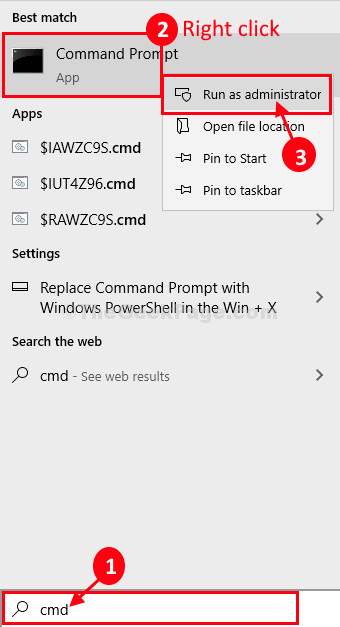
Eingabeaufforderung mit administrativen Rechten werden eröffnet.
3. Entfernen Sie alle Gruppenrichtlinien, die auf Ihrem Computer aktiv sind, Kopieren Einfügen diese Codes und schlagen Eingeben Nach jedem der Befehle.
Rd /s /q "%Windir%\ System32 \ Grouppolicy" RD /S /Q "%wintenhöre \ system32 \ GrouppolicyUsers" gpupdate /Kraft

Sobald Sie diese Befehle ausgeführt haben, schließen Sie die Eingabeaufforderung Fenster.
Neustart dein Computer.
Das ist es! All die Lokale Gruppenrichtlinie Die Einstellungen werden auf Standardeinstellungen zurückgesetzt.
- « So ändern Sie die Zeitüberschreitung der Windows 10 -Sperrbildschirm
- So wiedererlangen das nicht gespeicherte Wortdokument in MS Word wiederhergestellt »

